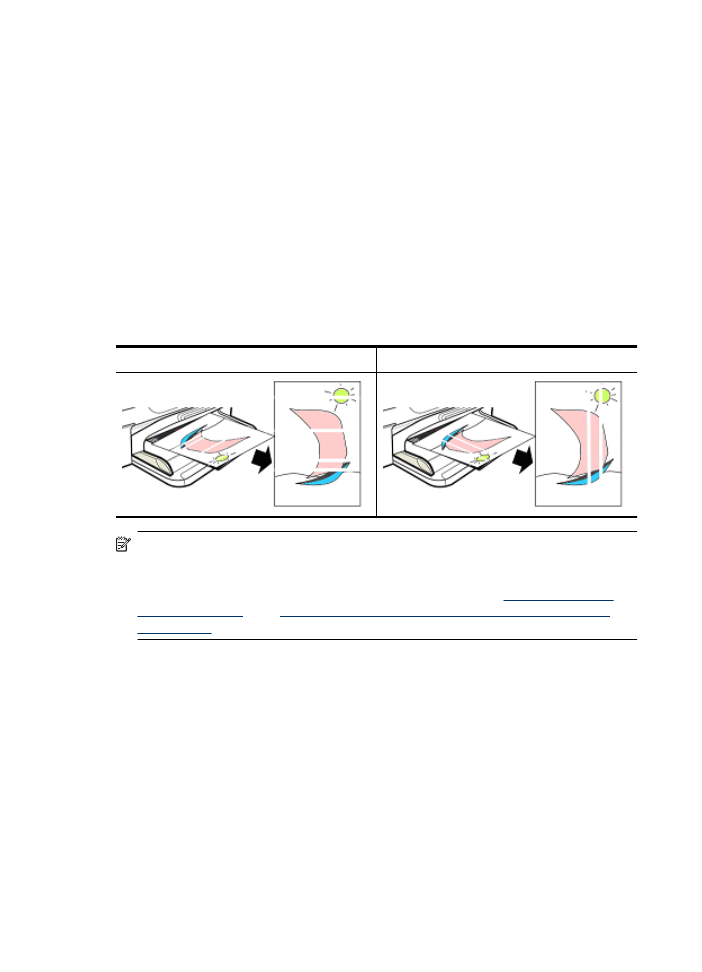
Riešenie 2: Skontrolujte papier
Ak sú na vytlačených dokumentoch zvislé šmuhy, s papierom alebo tlačovým médiom
možno nebolo zaobchádzané správne alebo nebol správne uskladnený. Nevymieňajte
kazety z dôvodu odstránenia zvislých šmúh.
Na obrázkoch uvedených nižšie je zobrazený rozdiel medzi zvislými a vodorovnými
šmuhami.
Vodorovné šmuhy
Zvislé šmuhy
Poznámka Šmuhy na kopírovanom dokumente sa často objavia, keď dôjde k
znečisteniu sklenenej podložky skenera alebo plastového pásika v automatickom
podávači dokumentov. Informácie o čistení sklenenej podložky skenera a plastového
pásika v automatickom podávači dokumentov nájdete v časti
Čistenie sklenenej
podložky skenera
resp.
Vyčistenie plastového pásika v automatickom podávači
dokumentov
.
Použite papier alebo iné tlačové médium, ktoré je vhodné pre danú tlačovú úlohu, a uistite
sa, že s ním zaobchádzate a skladujete ho správne:
•
Vložte papier tlačovou stranou nadol do vstupného zásobníka. (Mnohé papiere majú
tlačovú a netlačovú stranu.)
•
Skontrolujte, či papier nie je pokrčený alebo zvlnený. Do zariadenia vkladajte iba čistý,
nepokrčený papier.
•
Pre textové dokumenty je vhodný aj obyčajný papier. Pre fotografie je najlepšou
voľbou fotografický papier HP Advanced.
•
Skúste použiť iný papier. Papier, ktorý dobre nepije atrament, je tiež náchylný na
tlačové chyby. Atrament a papiere značky HP sú navrhnuté na spoločné používanie.
•
Fotografický papier skladujte v originálnom balení a vnútri uzatvárateľného
plastového vrecka. Papier skladujte na rovnom povrchu a na chladnom, suchom
mieste. Fotografický papier vložte, až keď budete pripravení na tlač. Nepoužitý papier
potom vložte späť do balenia.
Kapitola 7
86
Vyriešenie problému
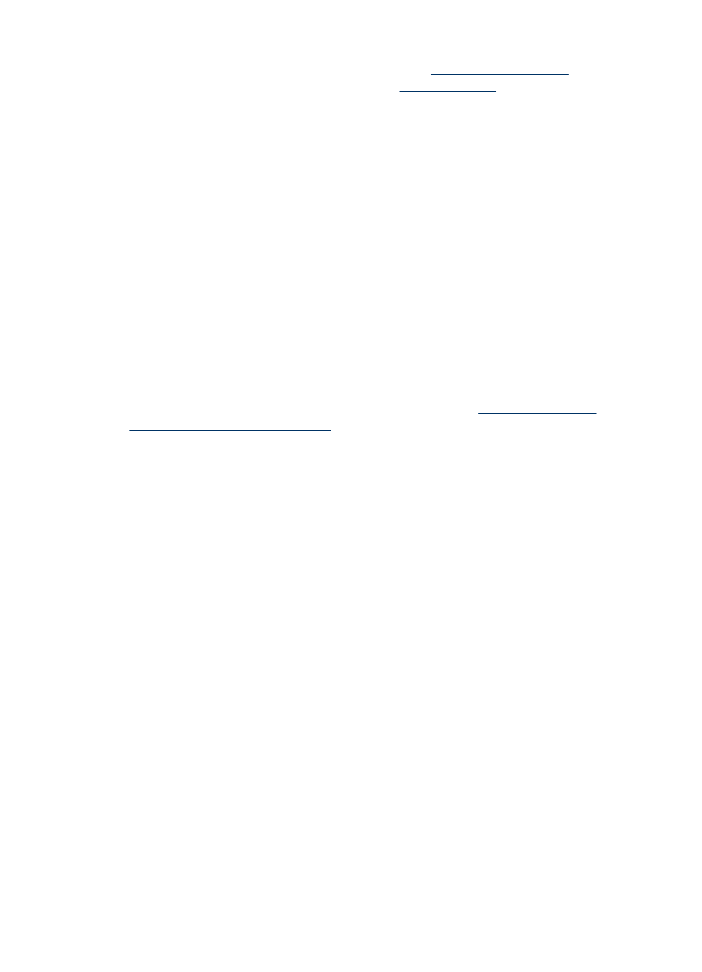
Ďalšie informácie o výbere papiera nájdete v časti
Výber tlačového média
. Ďalšie
informácie o vkladaní papiera nájdete v časti
Vkladanie médií
.
Po vyskúšaní predchádzajúcich pokynov skúste tlačiť znova.
Ak problém pretrváva, pokračujte nasledujúcim riešením.